Spotify memungkinkan Anda menyesuaikan beberapa aspek pengalaman, baik di desktop, web, Android, atau aplikasi iOS. Dan salah satu penyesuaian paling sederhana namun paling keren yang dapat Anda lakukan adalah mengubah gambar sampul daftar putar Anda. Namun, ini tidak berfungsi di semua daftar putar.
Biasanya, jika ada lebih dari empat album dalam daftar putar khusus, Anda akan mendapatkan petak sampul album berukuran dua kali dua dari album pertama di dalam. Itu dapat membantu Anda mengingat jenis musik di dalamnya jika Anda tidak dapat mengetahuinya dari judul daftar putar Anda, tetapi itu tidak semulus dan dapat dibagikan seperti gambar khusus satu gambar.
Tempat Anda Dapat Mengubah Gambar Sampul Daftar Putar
Sebelum mempelajari petunjuknya, berikut adalah beberapa fakta singkat tentang mengubah sampul gambar sampul playlist. Ketahui juga bahwa Spotify menyatakan di situs webnya untuk”memastikan gambar Anda tidak melanggar hak cipta, merek dagang, atau hak gambar pribadi apa pun”karena gambar tersebut dihosting di servernya.
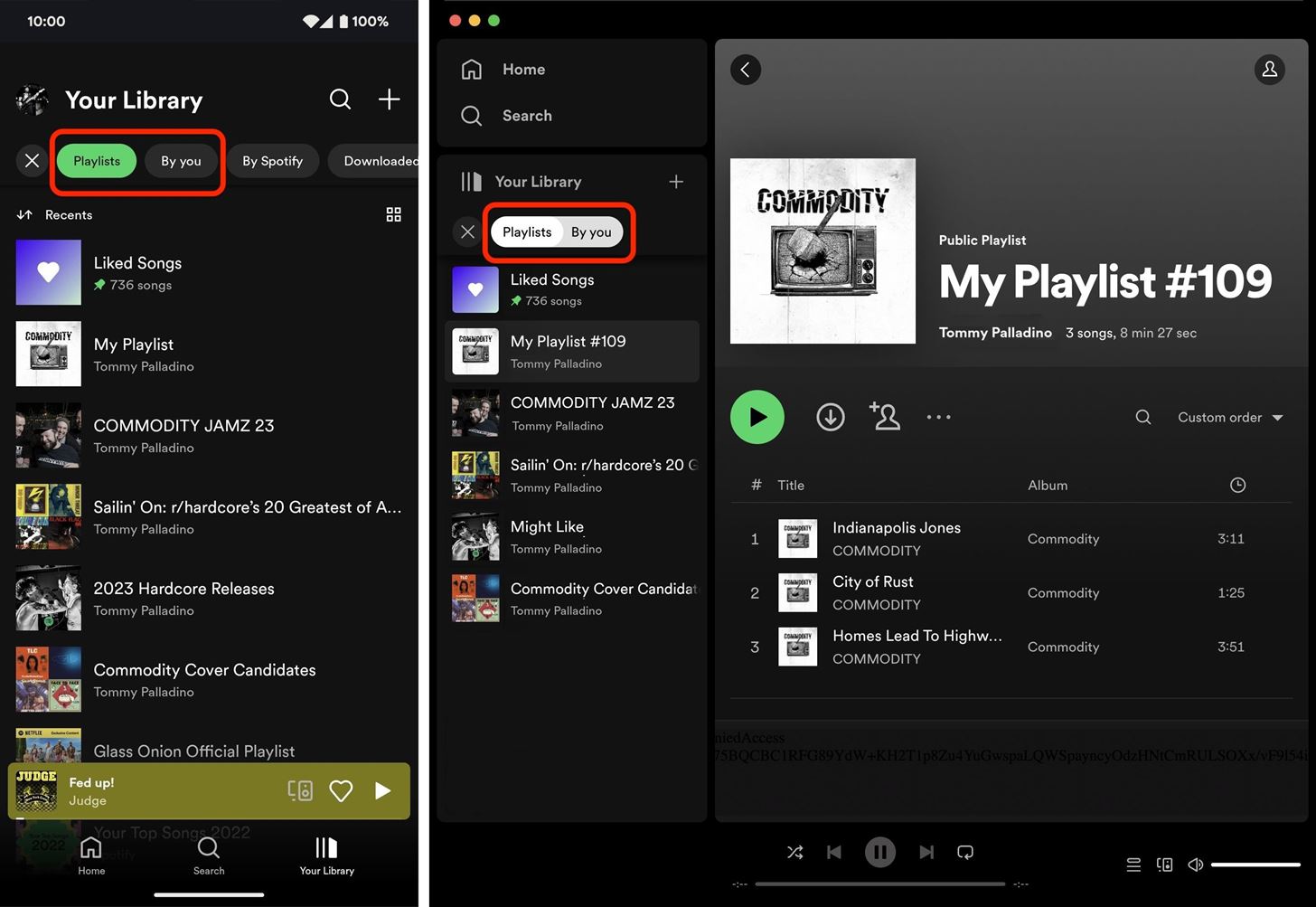
Berfungsi:
Untuk pengguna gratis dan premium. Di desktop, web, Android, dan aplikasi iOS. Dalam daftar putar yang Anda buat secara manual. Di Trek Shazam Saya, jika Anda menyinkronkan musik dengan Shazam.
Tidak berfungsi:
Di daftar putar yang dibuat Spotify. Dalam daftar putar kolaboratif kecuali Anda adalah pemiliknya. Di folder Lagu yang Disukai atau File Lokal. Saat membuat daftar putar baru (tetapi Anda dapat mengubahnya setelahnya).
Langkah 1: Temukan Daftar Putar untuk Direvisi
Buka”Koleksi Anda”dari menu navigasi di aplikasi Spotify di ponsel cerdas, tablet, komputer, atau browser web Anda. Jika Anda tidak melihat daftar putar yang ingin ditambahkan gambar sampul, pastikan Anda berada di tab”Daftar Putar”. Anda dapat mempersempit hasil menggunakan filter”Oleh Anda”di samping tab”Daftar Putar”. Pilih daftar putar yang ingin Anda revisi saat menemukannya.
Tampilan aplikasi seluler vs. aplikasi desktop.
Langkah 2: Buka Editor Daftar Putar
Di daftar putar yang dipilih, ketuk elipsis vertikal atau horizontal (•••) untuk membuka lebih banyak opsi.
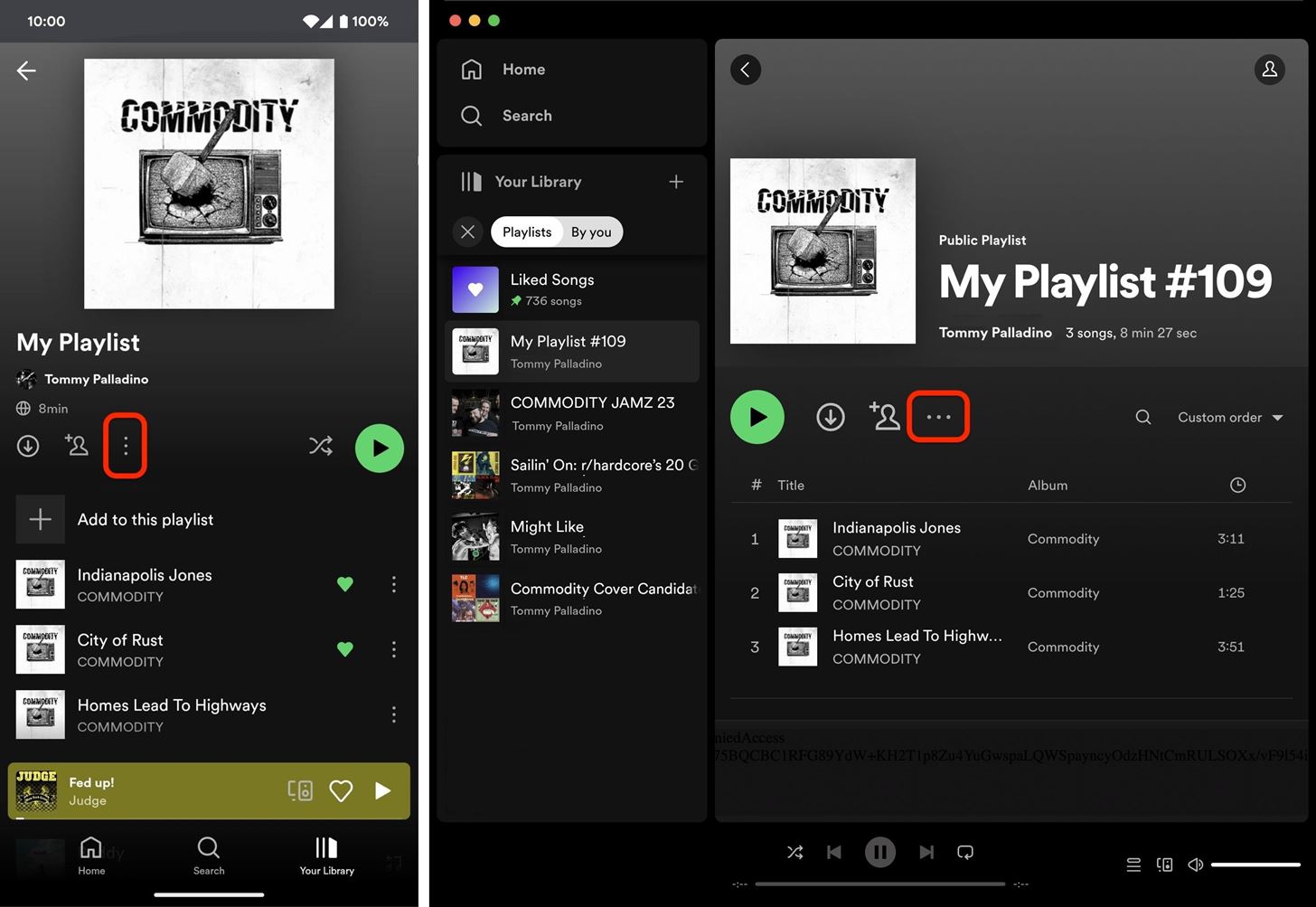 Tampilan aplikasi seluler vs. aplikasi desktop.
Tampilan aplikasi seluler vs. aplikasi desktop.
Kemudian pilih”Edit”,”Edit playlist”, atau”Edit detail”, bergantung pada platformnya.
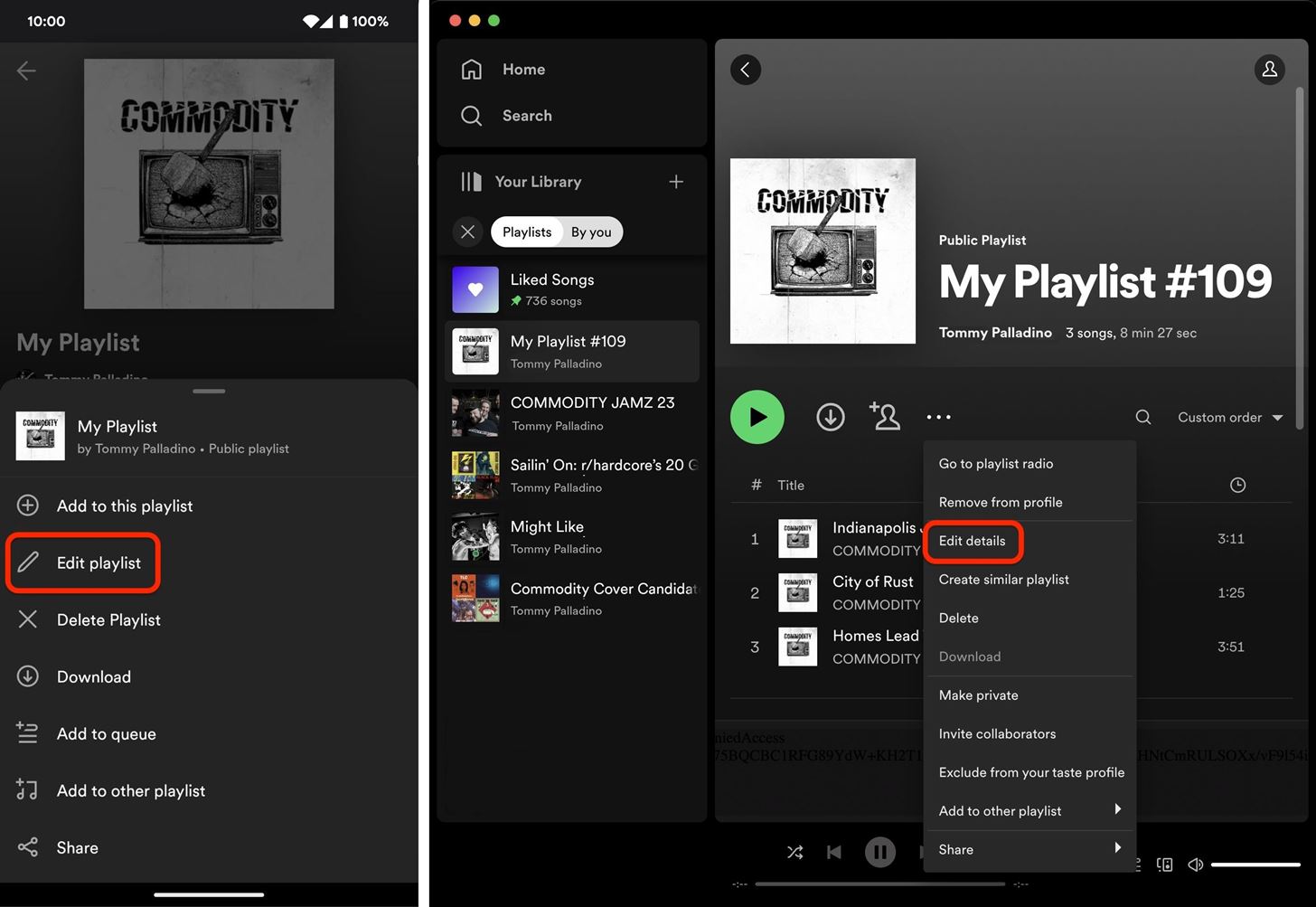 Ponsel tampilan aplikasi vs. aplikasi desktop.
Ponsel tampilan aplikasi vs. aplikasi desktop.
Langkah 3: Pilih Karya Seni atau Foto Daftar Putar Baru
Dalam mode pengeditan, pilih gambar sampul saat ini, lalu ikuti langkah-langkah di layar untuk mengambil foto baru atau memilih foto yang sudah ada dari sistem file Anda. Tekan opsi simpan ketika Anda telah memilih gambar yang Anda inginkan. Gambar akan disinkronkan di semua perangkat Anda.
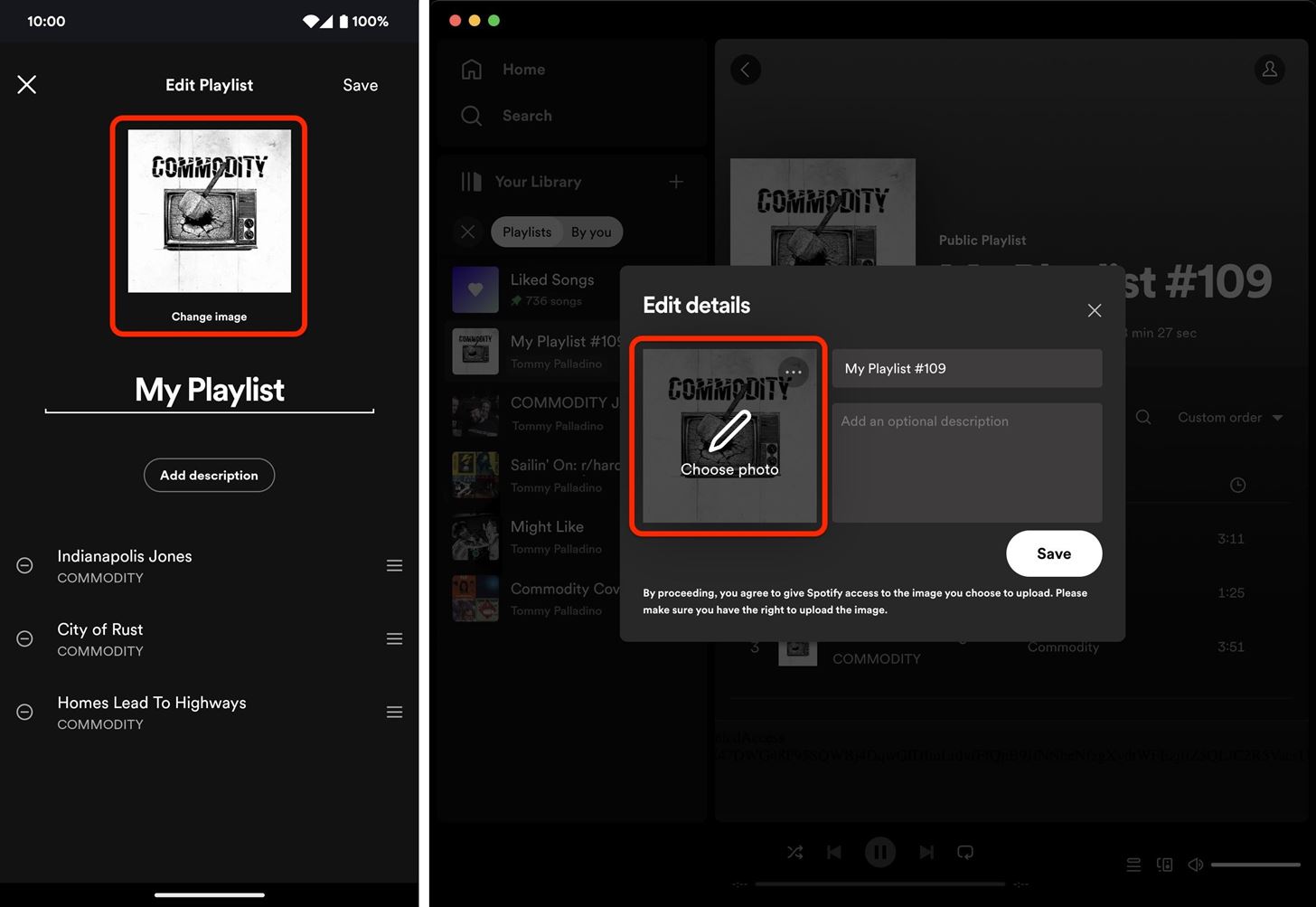 Tampilan aplikasi seluler vs. aplikasi desktop.
Tampilan aplikasi seluler vs. aplikasi desktop.
Anda juga dapat melihat opsi untuk menghapus gambar saat ini jika tidak menyukainya dan tidak ingin mengunggah yang baru; Di desktop atau aplikasi web, ketuk elipsis yang muncul saat Anda mengarahkan kursor ke gambar sampul saat ini untuk melihat opsi penghapusan.
Aplikasi seluler.
Langkah 4: Hasil
Dengan mengubah gambar sampul, halaman daftar putar Anda akan disesuaikan dengan warna dominan pada gambar, dengan gradien mengisi latar belakang. Ini akan terjadi di aplikasi desktop, web, Android, atau iOS.
Hasilnya di aplikasi Android, iOS, dan desktop.
Jangan Lewatkan: Cara Membuat Panggilan Palsu Menggunakan Nomor Telepon Apa Pun yang Anda Inginkan Langsung dari Ponsel Cerdas Anda
Jaga Koneksi Anda Aman Tanpa Tagihan Bulanan. Dapatkan langganan VPN Unlimited seumur hidup untuk semua perangkat Anda dengan pembelian satu kali dari Gadget Hacks Shop baru, dan tonton Hulu atau Netflix tanpa batasan regional, tingkatkan keamanan saat menjelajah di jaringan publik, dan banyak lagi.
Beli Sekarang (diskon 80%) >
Promo menarik lainnya untuk dilihat:
Foto sampul oleh Justin Meyers/Gadget Hacks; tangkapan layar oleh Tommy Palladino/Gadget Hacks
